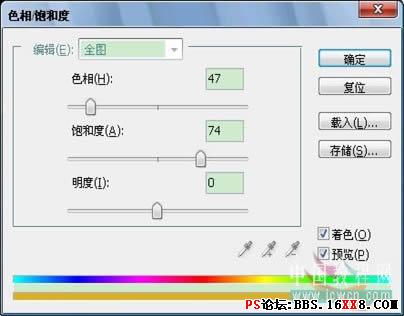Photoshop教程:使用花紋素材制作精美玉雕
2022-12-26 08:45:41
來源/作者: /
己有:10人學習過
6.再次深入刻畫,不斷設置畫筆,進行深入的刻畫。
7.調整圖案,對保留下來的空白的輪廓線調整,將高光的部分畫上白色,將陰影的部分畫上稍微淺的灰色,作為反光,用涂抹工具把明暗過渡一下(注意涂抹要自然)。

8.加上背景,設置黑色背景,使得圖案顯得突出,也可加上投影。

9.為圖案著色,復制圖案圖層,按ctrl+u,色相/飽和度,復制一層并隱藏,如圖。

10.調整整體對比度,執(zhí)行:圖像-〉調整-〉亮度/對比度,如圖。

11.再次復制圖案圖層,然后關掉其他圖層的“眼睛”將他們隱藏,在畫面上適當?shù)牟脸徊糠?
12.然后再次復制該圖案圖層,并隱藏其他圖層,再次對圖層進行著色,按ctrl+u,色相/飽和度,如圖.
13.然后再次復制該圖案圖層,同樣的方法在新圖層上適當?shù)牟脸徊糠郑俅螌D層進行著色,按ctrl+u,色相/飽和度,如圖